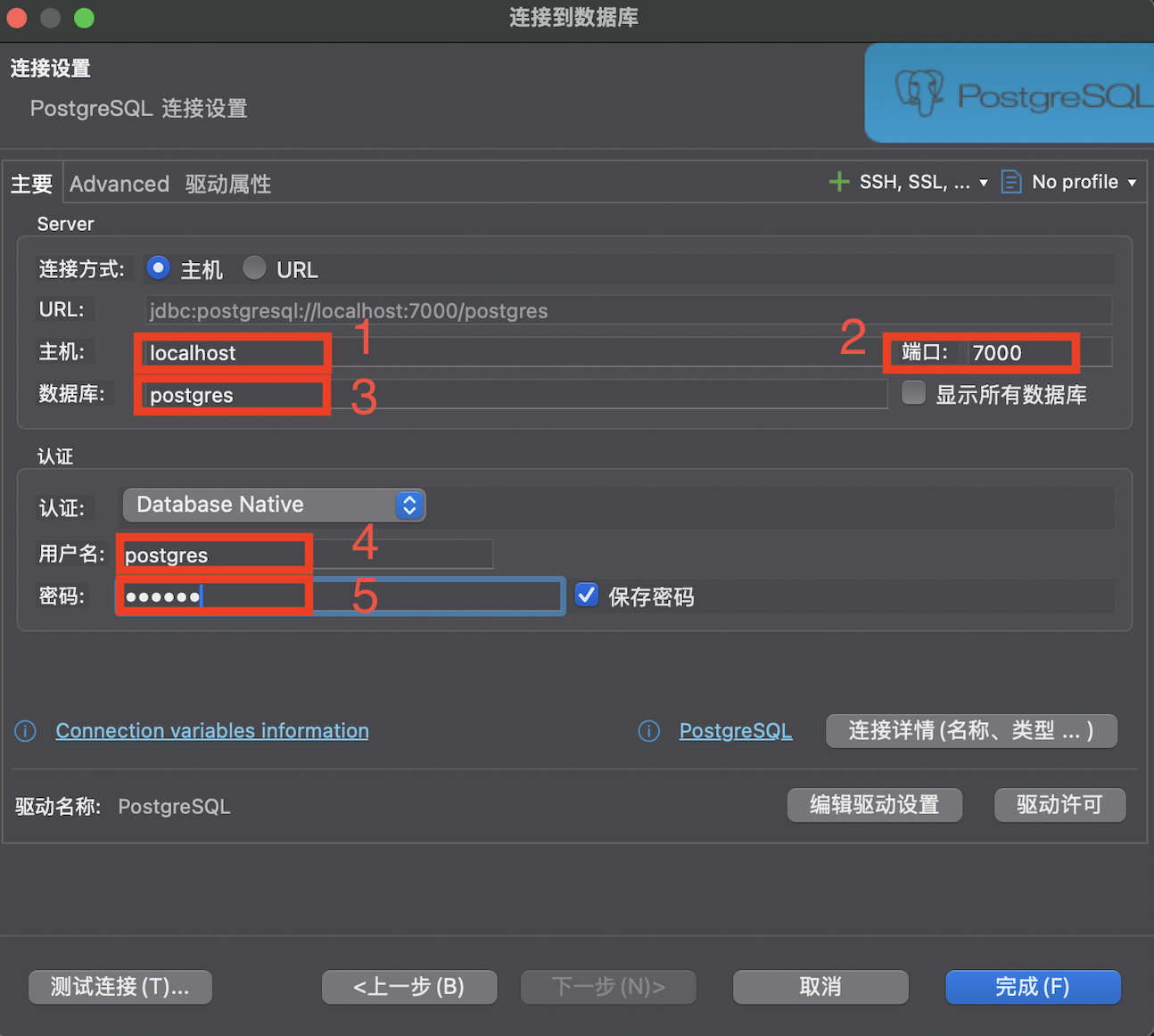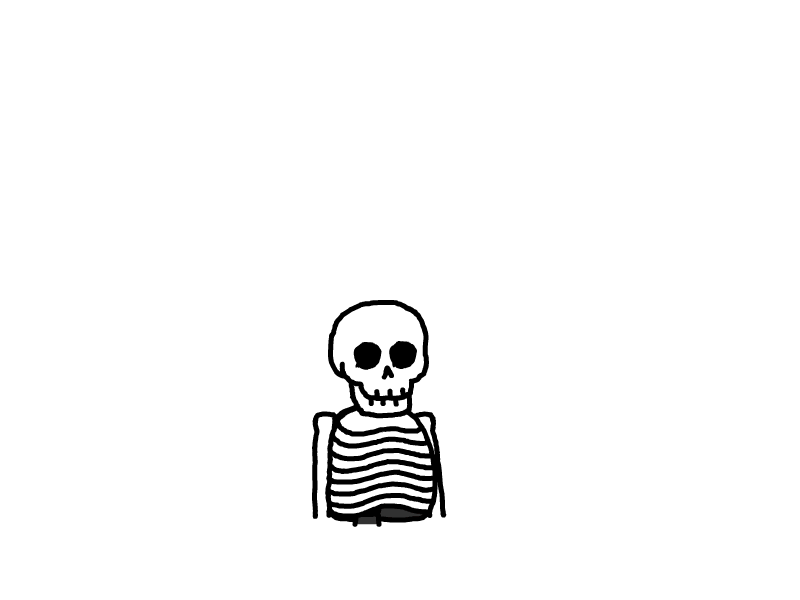使用Docker在NAS上创建Postgresql数据库
这个数据库创建的主要目的是为了给个人Git服务器作为后台数据库使用。
在开始之前,你得有一个NAS,我就是有一个用PVE虚拟的群晖NAS,分配了3个核心和8G内存。跑一跑小型的docker服务是完全够用的。
下面就开始正题吧,在NAS上创建Postgresql数据库。
在NAS中取得docker镜像
在群晖的Container Manger的镜像仓库中查找postgresql,选择图中的镜像点击下载
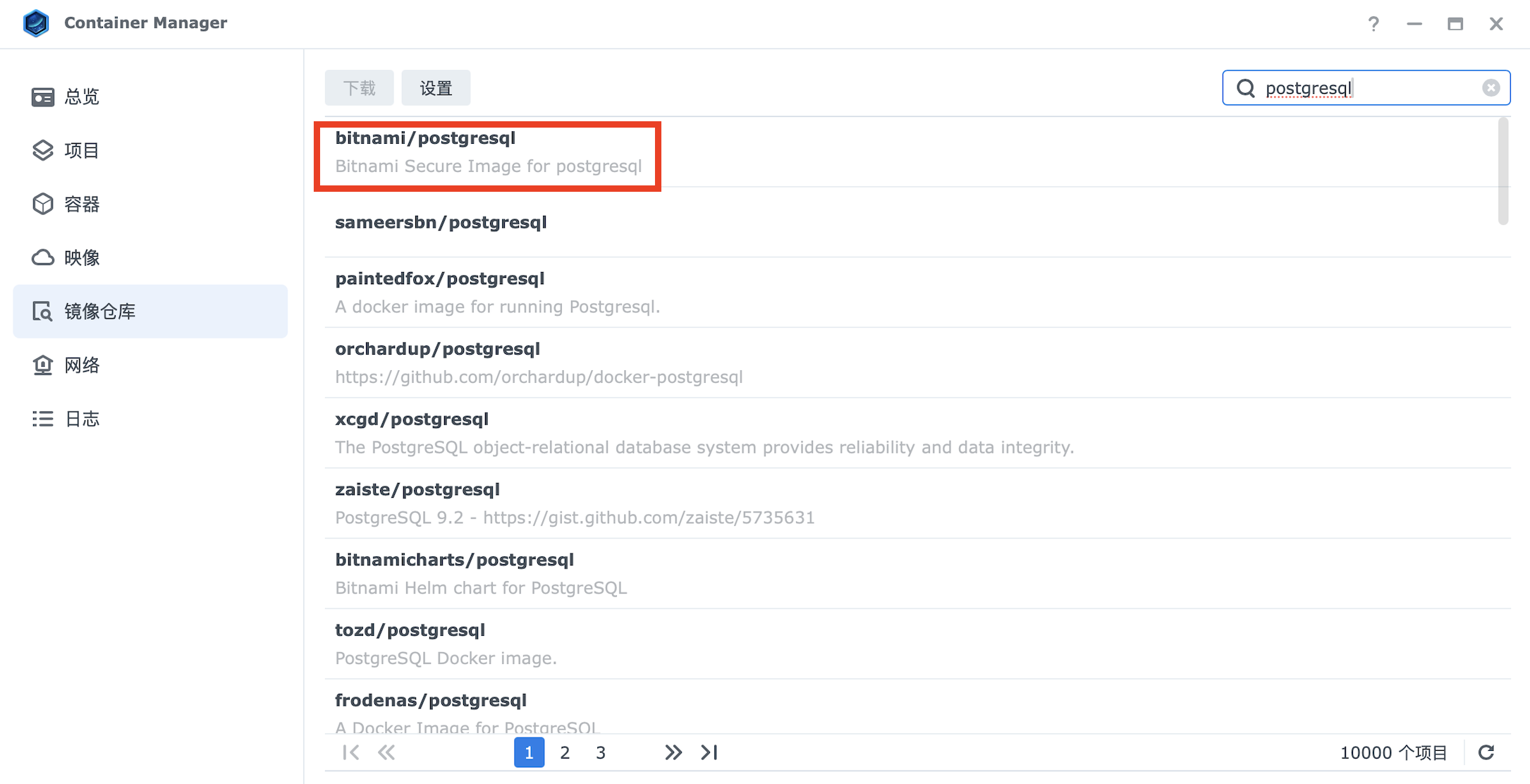
准备文件夹,用于映射容器内部文件夹
在FileStation中的docker共享文件夹下创建名字为postgresql的文件夹,然后在其下创建data文件夹,为之后做好准备
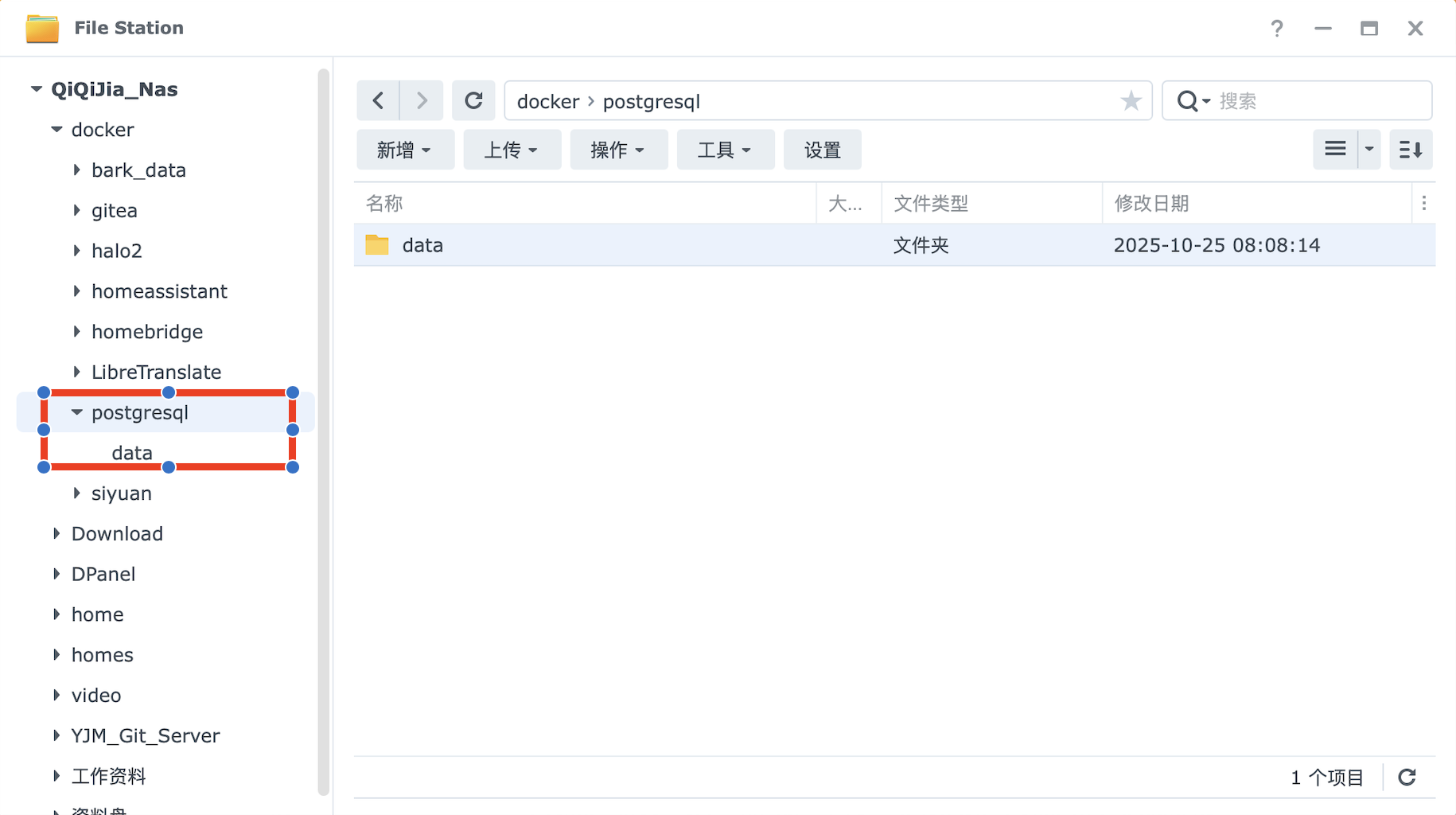
创建容器前的信息汇总
创建容器前,先汇总一下即将配置的参数信息,稍后都会用到,以我这边的postgresql为例,稍后要做以下配置
文件夹映射:容器的
/var/lib/postgresql/data对应宿主机的/docker/postgres端口映射:容器的5432对应宿主机的7000
环境变量(数据库账号):POSTGRES_USER=pgsql_root
环境变量(数据库密码):POSTGRES_PASSWORD=123456
环境变量(数据库名):POSTGRES_DB=pgsql
上述信息要提前准备好,稍后创建容器是需要逐个配置
创建容器
打开ContainerManager,在映像中找到刚才下载的bitnami/postgresql映像,选择后点击左上角的运行按钮。
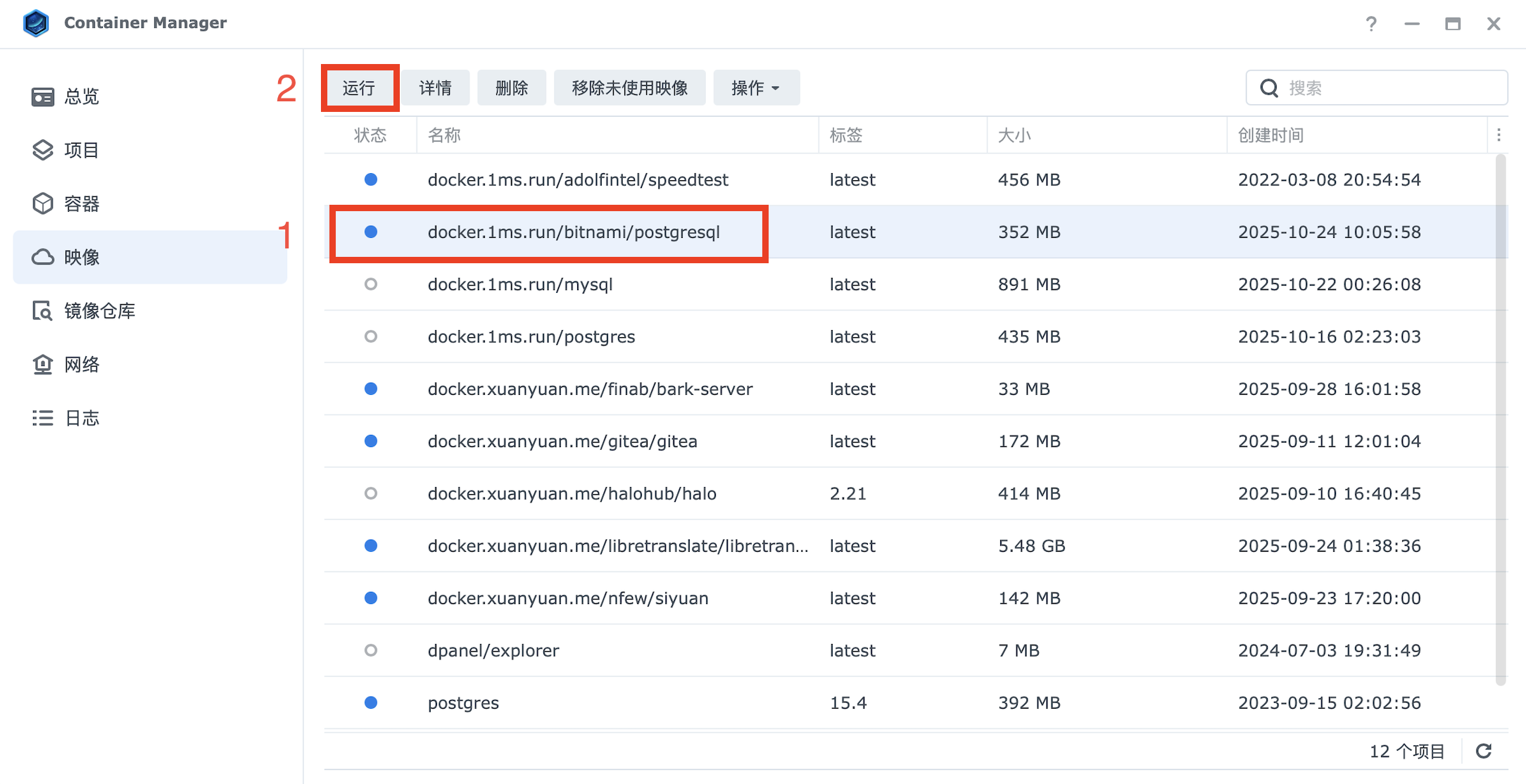
进入容器的设置页面,输入容器的名称,点击下一步
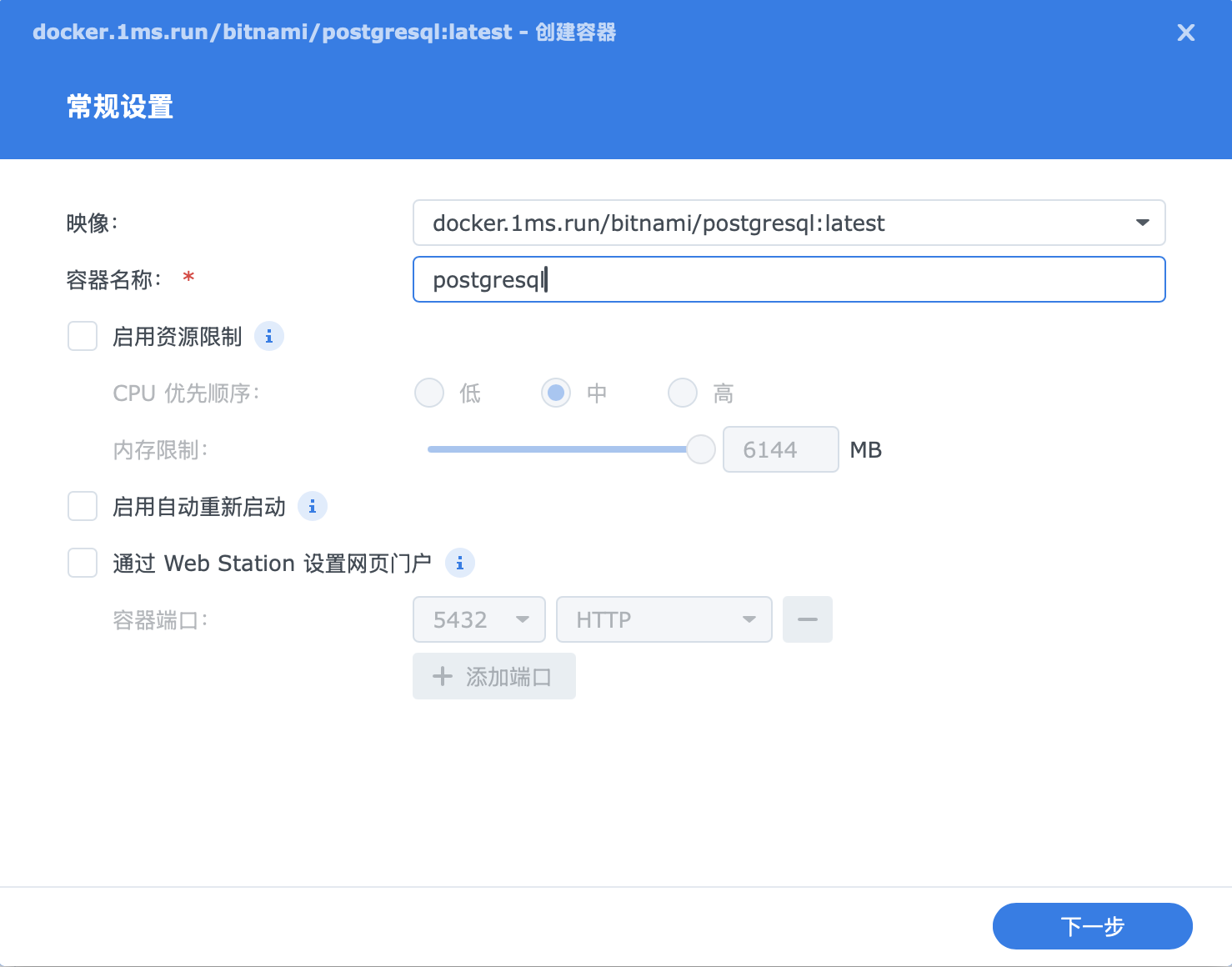
端口映射/文件夹映射
将容器的内部端口5432映射到外部的7000端口上,同时增加存储空间的映射,将容器的/var/lib/postgresql/data映射到宿主机的/docker/postgres/data
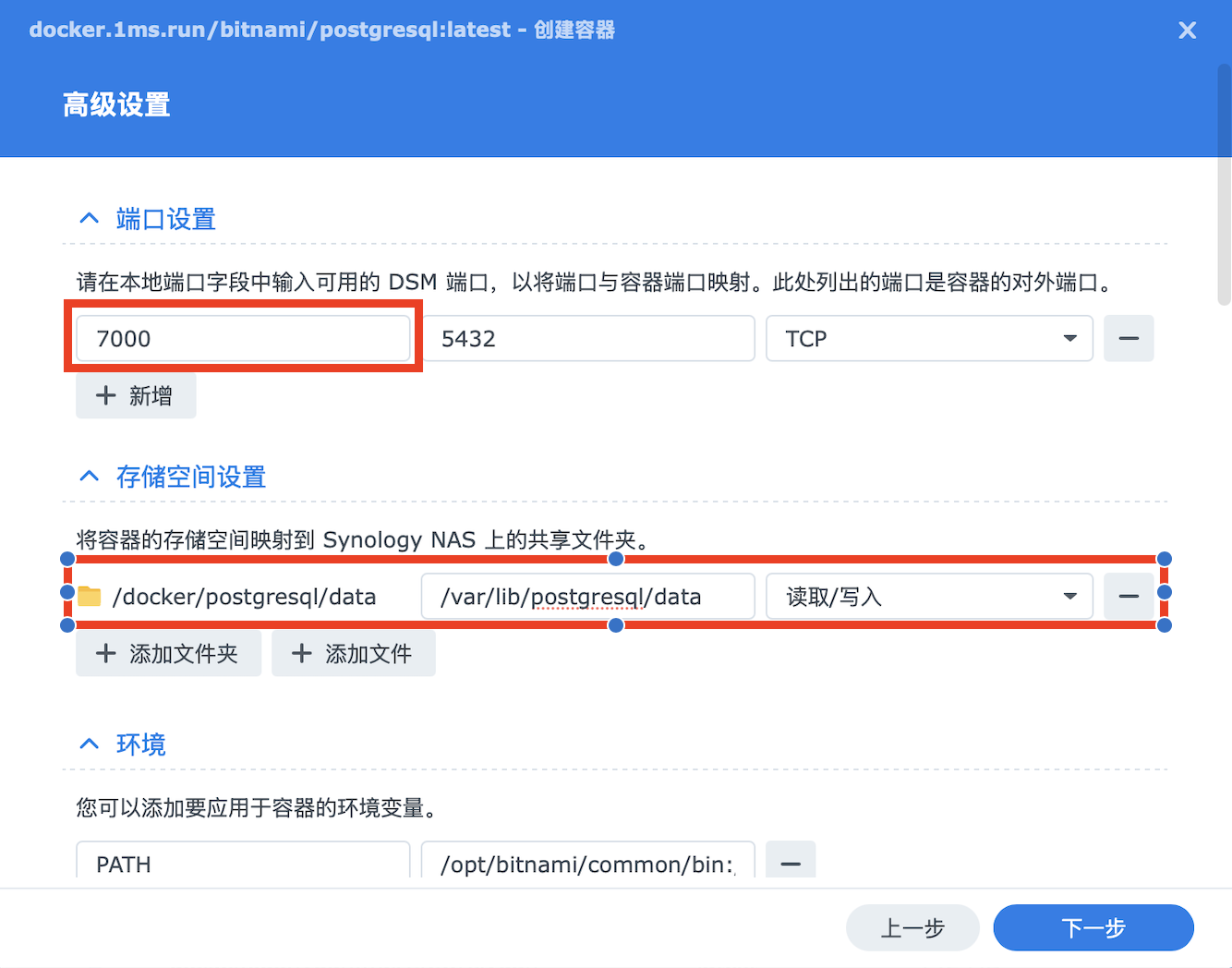
增加三个环境变量
然后在下面的环境中增加三个变量,然后点击下一步
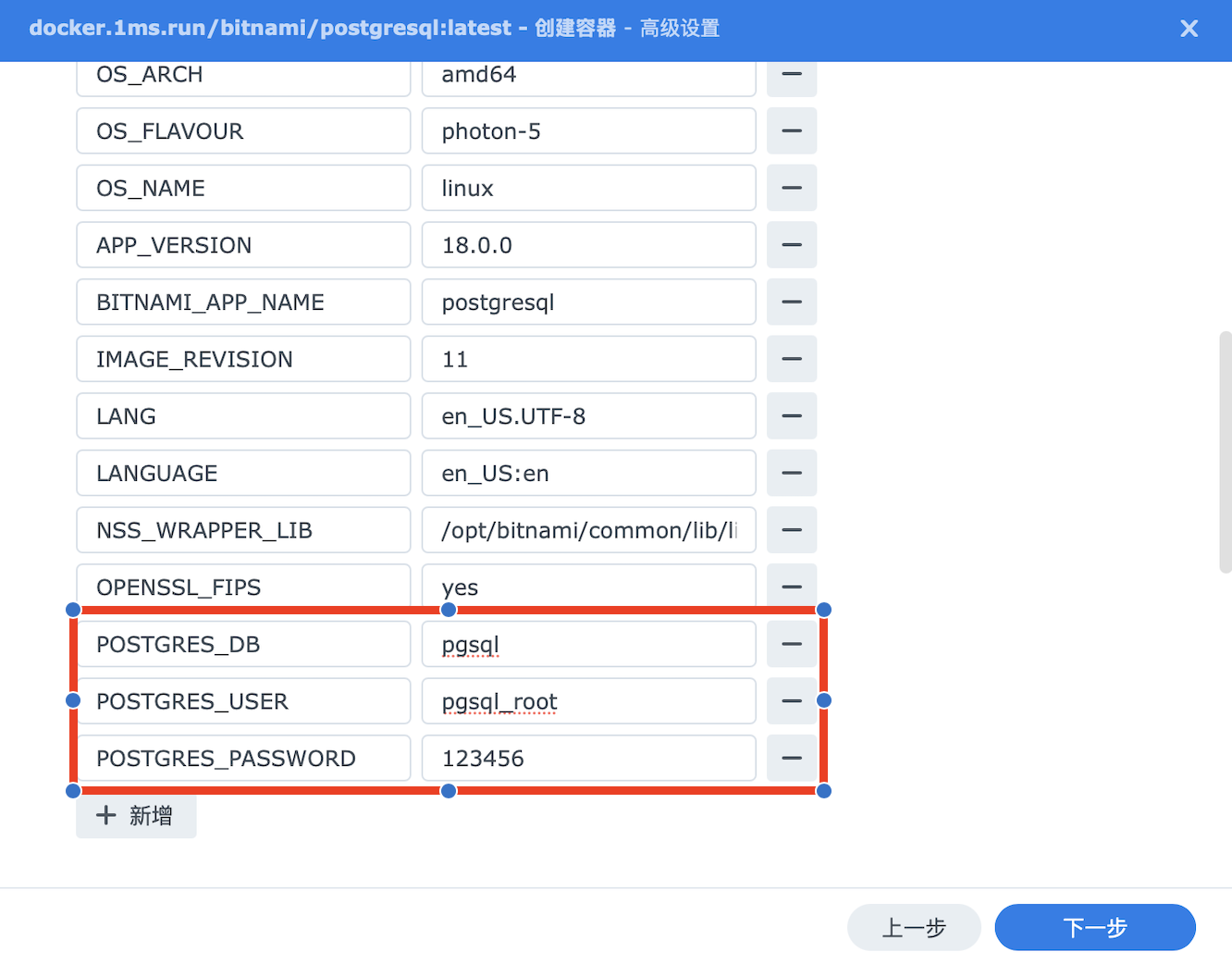
检查没有问题以后,点击完成,即可正常运行容器
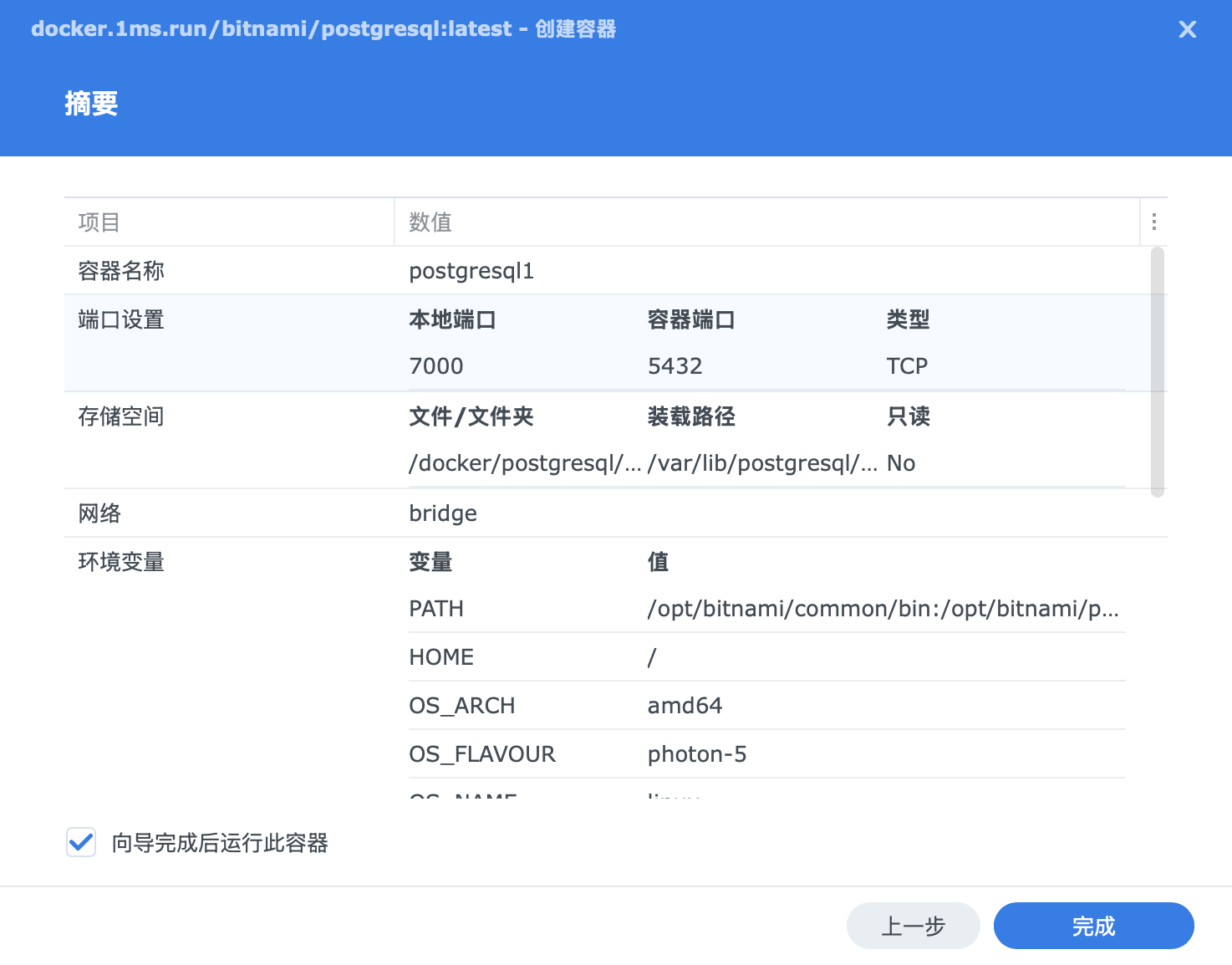
验证
运行成功以后,MAC系统上,可以通过DBeaver软件,添加新数据库。
在主机的ip处填上nas的ip地址,在端口处填上我们刚才修改的外部端口7000。
然后将数据库名称/用户名/密码填写上我们增加的环境变量对应的值即可正常连接。